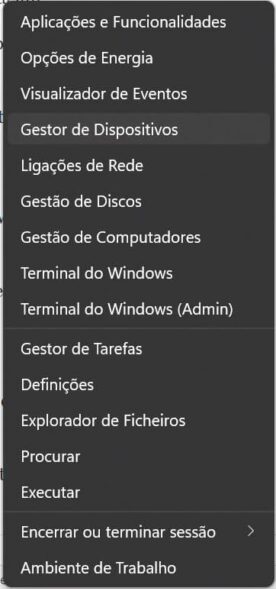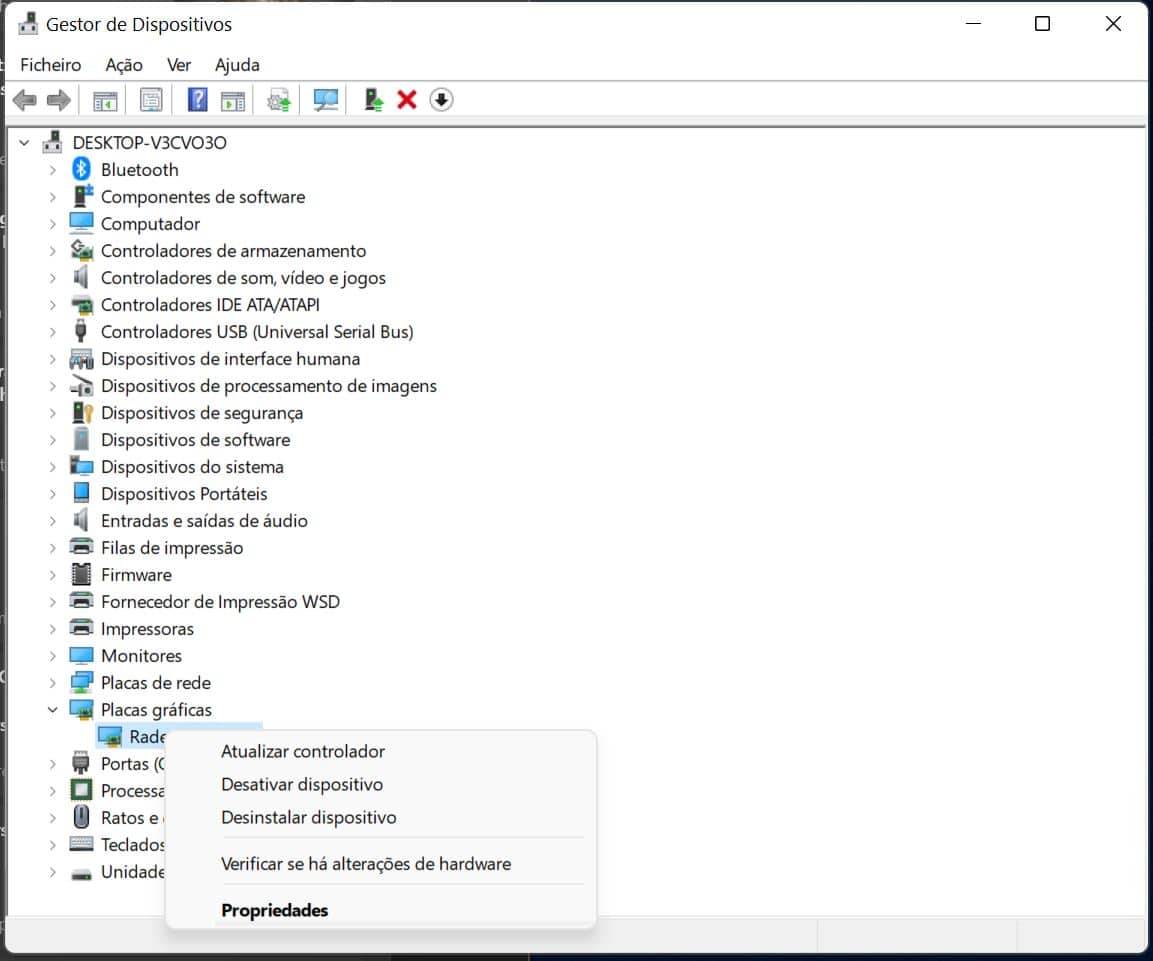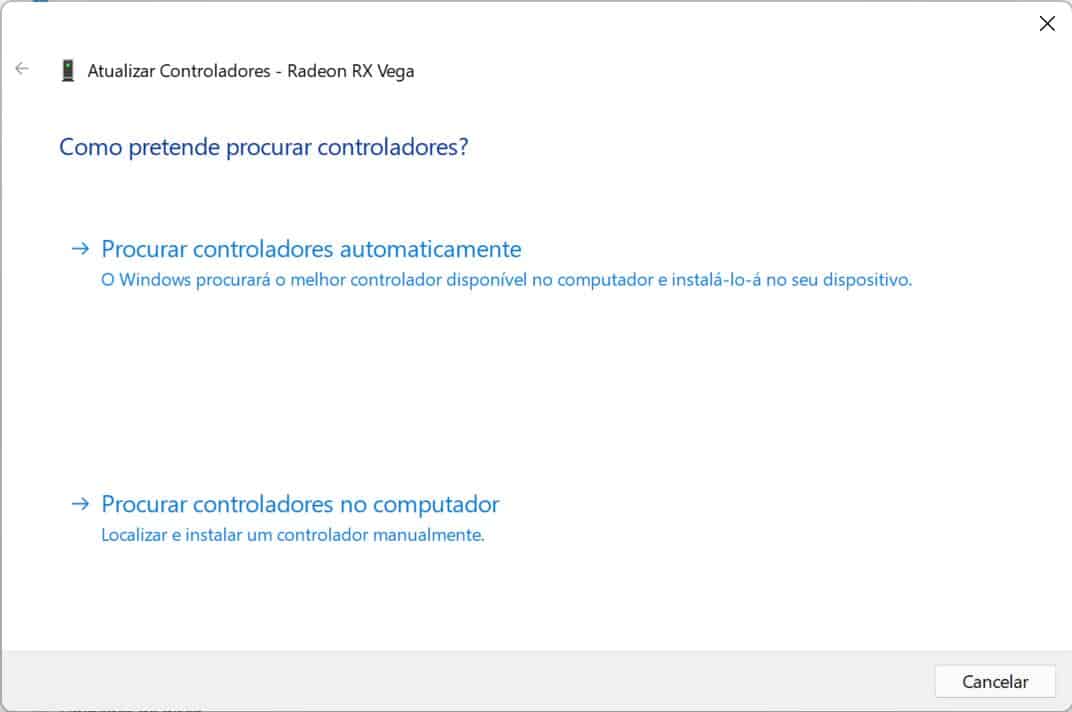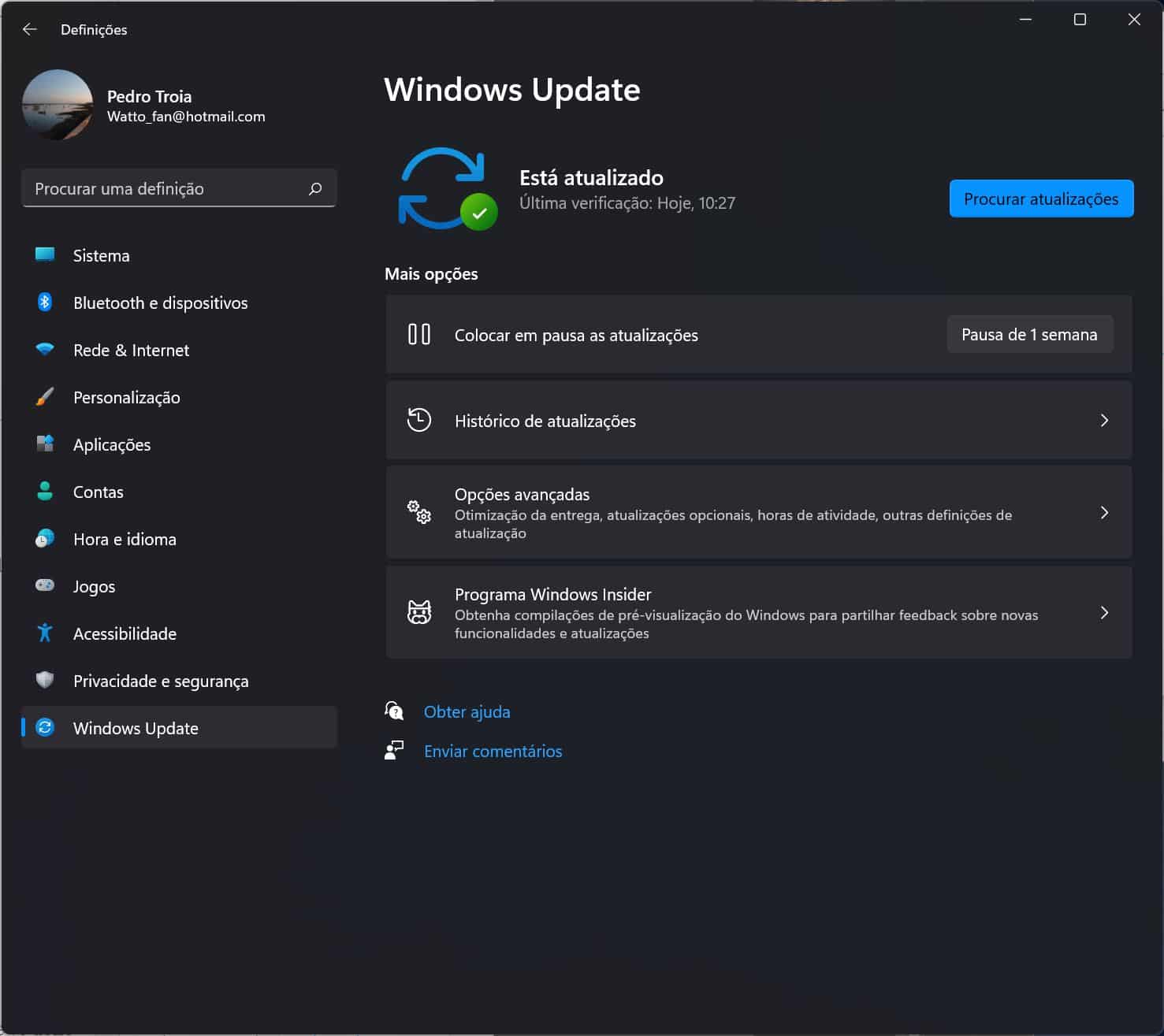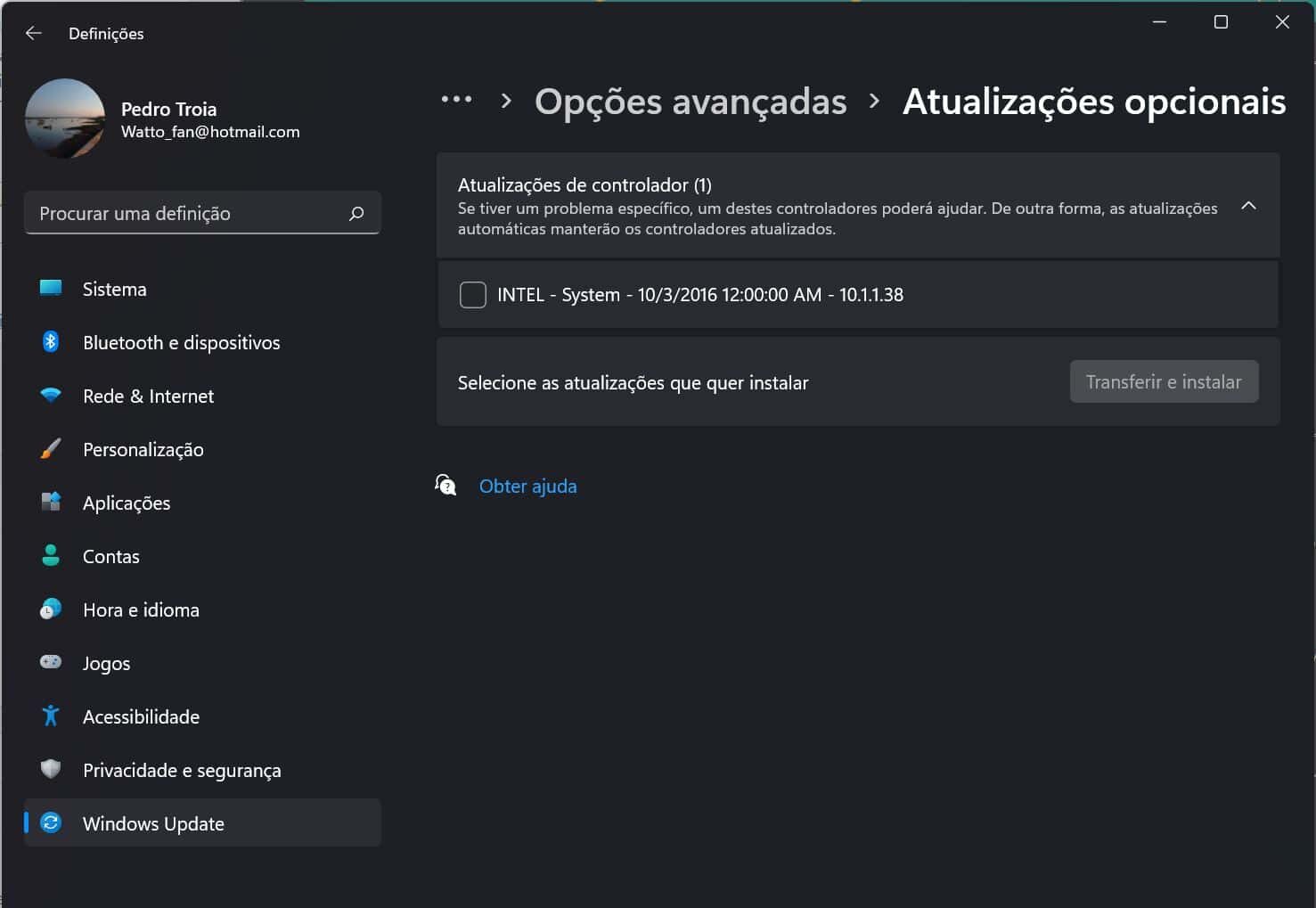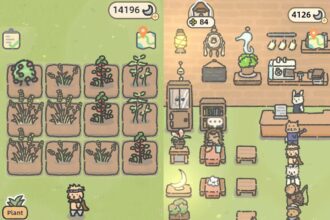Uma das coisas que todos os utilizadores de computadores com Windows devem fazer é manter os drivers do hardware sempre actualizados. Um driver (ou controlador na tradução do Windows para Português) é o software que permite ao sistema operativo detectar correctamente e usar todo o hardware que tem instalado no PC. As actualizações dos drivers normalmente trazem melhorias de desempenho, correcções de incompatibilidades, erros e de quaisquer problemas de segurança que possam surgir.
No Windows, seja o Windows 10 ou o novo Windows 11, estão disponíveis três maneiras de actualizar os drivers.
Vamos a isto:
Actualizar os drivers através do ‘Gestor de dispositivos’
Clique com o botão direito do rato em cima do botão ‘Iniciar’ e escolha a opção ‘Gestor de dispositivos’.
Na janela que aparece escolha a classe do dispositivo cujo driver quer actualizar. Neste caso escolhemos a placa gráfica.
Clique na opção ‘Actualizar controlador’.
Na janela seguinte são mostradas duas hipóteses:
‘Procurar controladores automaticamente’. Procura os drivers mais recentes para o hardware em questão nos servidores da Microsoft. Se os encontrar, descarrega-os e instala-os automaticamente. Se não encontrar drivers mais recentes, o sistema informa-o.
‘Procurar controladores no computador’. Esta funcionalidade serve para actualizar os drivers que tenha descarregado para o computador, a partir do site do fabricante do hardware em questão. Muitas vezes, quando descarrega drivers dos sites dos fabricantes, eles trazem programas de instalação que fazem tudo sozinhos, esta opção só deve ser usada se os drivers que descarregou não vieram acompanhados de um programa de instalação.
Se clicar nesta opção, abre-se uma janela padrão para permitir ao utilizador escolher o sítio do disco onde estão os drivers. Depois de o fazer, o processo de instalação é automático.
Actualizar os drivers através do Windows Update
A funcionalidade Windows Update não serve só para actualizar o Windows e as aplicações da Microsoft, como as do Office, também permite a actualização de drivers de hardware.
Vejamos com se faz:
Clique no botão ‘Iniciar’. Se estiver a usar o Windows 10, clique na roda dentada à esquerda do menu para aceder à janela das ‘Definições’. Se estiver a usar o Windows 11, clique no ícone ‘Definições’ no menu (também é uma roda dentada, mas diz ‘Definições’ por baixo).
Windows 10
No Windows 10, clique em ‘Actualizações e segurança’ e depois em ‘Windows Update’.
Windows 11
No Windows 11, clique em ‘Windows Update’ na coluna da esquerda.
Windows 10
Se estiver no Windows 10, clique em ‘Ver actualizações opcionais’ e aceda ao separador ‘Actualizações de controladores’ e veja estão disponíveis actualizações para o seu hardware, se estiverem, clique em ‘Transferir e instalar’.
Windows 11
Se estiver no Windows 11, clique em ‘Opções avançadas’, depois em ‘actualizações opcionais’ e por fim em ‘Actualizações de controlador’ (o sistema indica logo se estão disponíveis actualizações). Escolha a que quiser instalar e clique em ‘Transferir e instalar’.
Actualizar os drivers através do site do fabricante
O processo de verificação que a Microsoft aplica aos drivers faz com que, na maioria das vezes, os drivers cheguem ao site do fabricante muito antes de estarem disponíveis nos servidores da Microsoft.
Isto pode ser problemático, porque se estiver com problemas de compatibilidade com algum driver, isso pode fazer com que não consiga usar correctamente o PC antes de actualizar. Nesta situação, o melhor a fazer é actualizá-los a partir do site do fabricante.
Esta situação é diferente para quem tem um PC construído pelo utilizador (ou por uma loja de informática), ou para quem tem um portátil ou um desktop de marcas estabelecidas.
No primeiro caso, terá de aceder à zona de transferência de drivers de cada componente (motherboard, gráfica, placa de som, etc) e descarregar o driver correcto para cada um deles. Por isso, deve ter-se em atenção as marcas em modelos, porque, apesar de muitas vezes as motherboards de fabricantes diferentes partilharem componentes, dá sempre mau resultado tentar instalar um driver de uma Asus numa Gigabyte e vice versa.
A única excepção são as placas gráficas. Nestes casos, os drivers podem ser transferidos a partir do site da AMD ou da Nvidia, independentemente do fabricante.
No segundo caso, dos portáteis ou desktops de marca, os fabricantes têm um software pré-instalado que faz o trabalho de procurar e instalar os drivers para a configuração específica do modelo de computador. Se não tiverem esse programa, as zonas de apoio técnico nos sites dos fabricantes estão normalmente organizadas por gamas e modelos.
Por isso, basta aceder à página específica do produto para aceder a uma lista completa dos drivers disponíveis.
Qualquer que seja o caso, a esmagadora maioria dos drivers que se podem transferir a partir dos sites dos fabricantes contêm um executável que trata do processo de instalação para facilitar a vida os utilizadores.
Como dissemos no início, manter sempre os drivers sempre actualizados é a forma mais eficaz de manter o computador a funcionar como deve ser, livre de erros e de outros problemas.